Personnaliser les raccourcis memoQ
Dans memoQ, vous pouvez modifier la plupart des raccourcis clavier. Les raccourcis clavier sont regroupés en catégories. Vous pouvez les modifier directement dans la fenêtre Personnaliser les raccourcis memoQ.
Pour personnaliser les raccourcis clavier, vous devez modifier un ensemble de raccourcis clavier.
Ne peut pas modifier les raccourcis par défaut? D’abord, faites une copie du jeu par défaut. Ensuite, modifiez la copie et rendez-la active.
Comment se rendre ici
- Sur la Barre d’outils Accès rapide (dans le coin supérieur gauche de la fenêtre memoQ), cliquez sur Options
 .
. - Dans la fenêtre Options, choisissez Raccourcis clavier. Dans la liste, sélectionnez un ensemble de raccourcis clavier. Cliquez sur Modifier.
Ne peut pas modifier l’ensemble de raccourcis par défaut? Si la liste a seulement le raccourci par défaut réglé: Sélectionnez-le, puis cliquez sur Clone. Clonez-le ou créez un nouveau avant de modifier. La fenêtre de clonage de l’ensemble de raccourcis clavier en nouvelle ressource apparaît. Tapez un nom pour le nouvel ensemble de raccourcis. Cliquez sur OK. Dans la liste des raccourcis clavier, sélectionnez le nouvel ensemble de raccourcis. Cliquez sur Modifier.
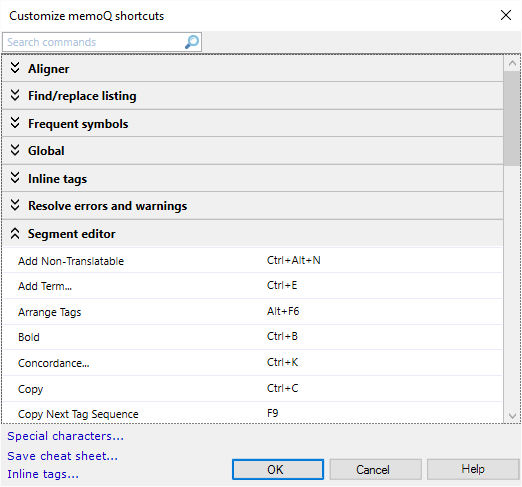
Que pouvez-vous faire?
La fenêtre a une liste de commandes où vous pouvez changer les raccourcis clavier.
- Trouver une commande: D’abord, vous devez trouver la catégorie dans laquelle elle se trouve. Pour développer une catégorie, cliquez sur son nom. Pour réduire une catégorie, cliquez à nouveau sur son nom.
- Trouver une commande par nom: En haut, tapez une partie du nom dans la zone de commandes Rechercher. Au fur et à mesure que vous tapez, des catégories avec des commandes correspondantes s’ouvrent.
- Changer un raccourci clavier: Sélectionnez la commande. Cliquez sur l’icône Éditer.
- Appuyez sur le raccourci clavier. Si le raccourci que vous appuyez est déjà attribué à une autre commande, il apparaît sous la zone:

- Pour enregistrer le nouveau raccourci: Cliquez sur le signe plus à côté de la boîte.
Attention aux raccourcis qui sont déjà pris: Si le raccourci que vous appuyez est déjà attribué à une autre commande dans le même groupe, et que vous l’enregistrez quand même: Il sera retiré de la commande originale. Vous pouvez utiliser les mêmes raccourcis pour différentes commandes tant qu’elles sont dans des groupes différents par exemple vous pouvez utiliser Ctrl+ D dans l’Éditeur de MT pour supprimer les entrées de MT sélectionnées, dans l’extraction de terminologie pour abandonner le terme, ou dansl’Éditeur de BT pour supprimer les entrées de BT sélectionnées.
Pour supprimer un raccourci clavier: Sélectionnez la commande. Cliquez sur le X rouge à côté.
Ne peut pas modifier la liste? La liste des commandes est fixe, vous ne pouvez pas ajouter ou supprimer des éléments.
Vous utilisez le clavier numérique? Vous devez désactiver la Touche de verrouillage du pavé numérique pour les raccourcis avec les touches Page haut, Page bas, Début, Fin, Haut ou Bas.
Dans les pages d’aide, vous trouvez les raccourcis clavier par défaut. Si vous les changez, les pages d’aide ne seront plus valides.
Pour mémoriser les nouveaux raccourcis clavier, vous pouvez enregistrer une feuille de triche. memoQ enregistre un fichier HTML qui s’ouvre dans votre navigateur Web. Vous pouvez utiliser le fichier à partir de l’écran, ou vous pouvez l’imprimer.
- Au bas de la fenêtre Personnaliser les raccourcis memoQ, cliquez sur Enregistrer la feuille de triche
- Une fenêtre Enregistrer sous s’ouvre. Trouvez un dossier pour le fichier et donnez-lui un nom. Cliquez sur Enregistrer.
Enregistrer dans le cloud Pour rendre le fichier accessible partout, enregistrez-le dans un stockage en nuage (Dropbox, OneDrive, Google Drive, etc.). Ou, envoyez-le-vous par courriel et marquez-le pour suivi.
- Dans Windows, ouvrez l’explorateur de fichiers. Trouvez le dossier et le fichier, puis double-cliquez dessus. Il s’ouvre dans votre navigateur Web par défaut.
Utiliser des raccourcis clavier pour les caractères et les symboles: Au bas de la fenêtre Personnaliser les raccourcis memoQ, cliquez sur Caractères spéciaux. La fenêtre de personnalisation des raccourcis de symboles apparaît.
Utiliser des raccourcis clavier pour des balises internes: Au bas de la fenêtre Personnaliser les raccourcis memoQ, cliquez sur Balises internes. La fenêtre Personnaliser les raccourcis de balises apparaît.
Activez le raccourci défini après l’édition: Après avoir modifié l’ensemble des raccourcis, assurez-vous de l’activer dans le volet des raccourcis clavier: cochez la case à gauche de son nom.
Lorsque vous avez terminé
Pour enregistrer les modifications dans les raccourcis et revenir aux Options: Cliquez sur OK.
Retourner aux Options, et ne pas enregistrer les modifications: Cliquez sur Annuler.
N’oubliez pas d’activer les nouveaux raccourcis: Après avoir enregistré les raccourcis, la fenêtre Options revient. Dans le panneau des raccourcis clavier, cochez la case de l’ensemble de raccourcis que vous venez de personnaliser. Les nouveaux raccourcis fonctionneront partout dans memoQ, dans tous les projets.